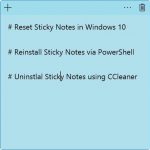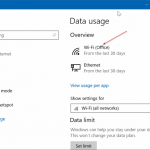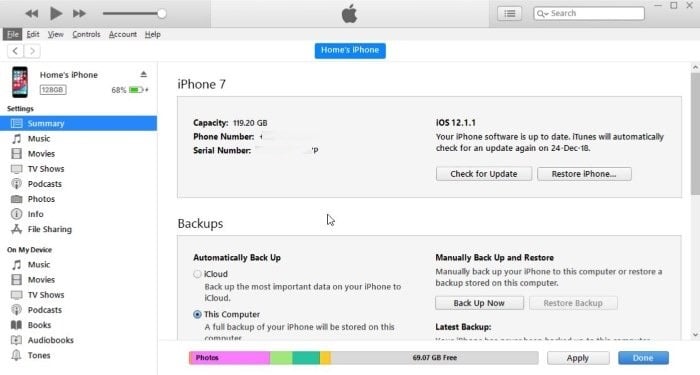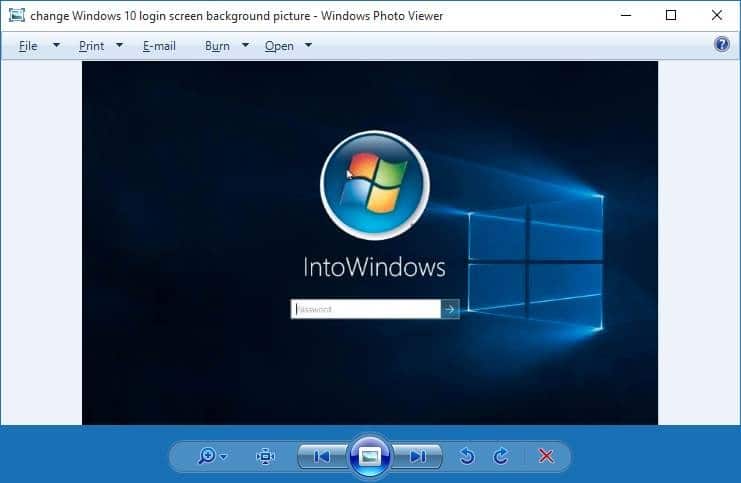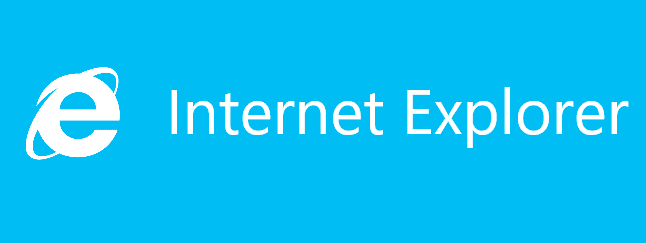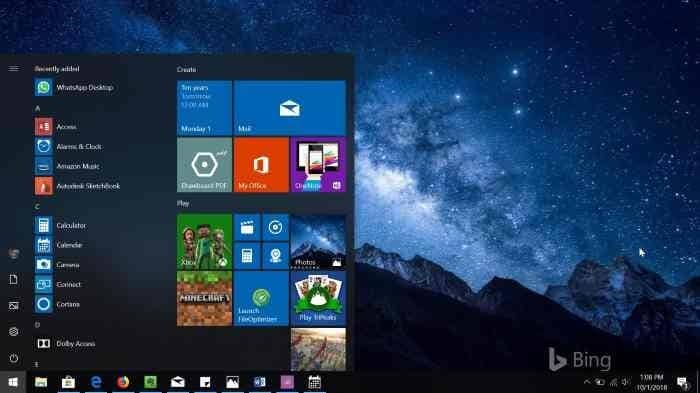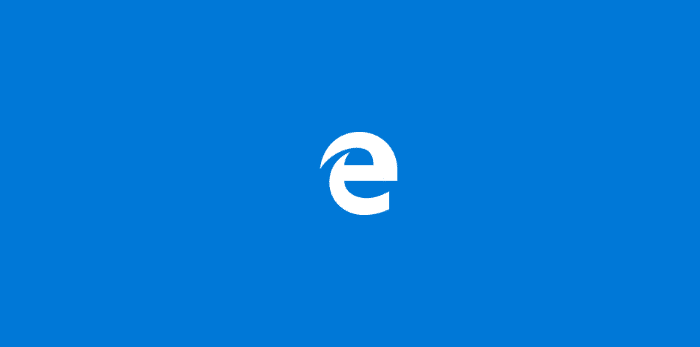Segoe UI est la police par défaut dans Windows 10. Cette police par défaut est utilisée presque partout, du bureau à l’explorateur de fichiers en passant par les paramètres de Windows 10.
De nombreux utilisateurs de PC qui utilisent Windows XP depuis longtemps avant de passer à Windows 10 estiment que la police Tahoma par défaut de Windows XP était supérieure et souhaitent définir Tahoma ou toute autre police comme police par défaut dans Windows 10.
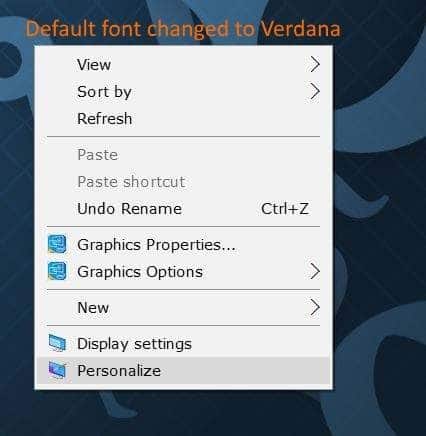
Contrairement à Windows 7 et aux versions antérieures, changer la police par défaut n’est pas une tâche facile dans Windows 10, grâce à l’absence de couleur et d’apparence de la fenêtre. Il n’y a pas d’option dans le Panneau de configuration ou dans l’application Paramètres pour modifier la police par défaut. Étonnamment, aucun développeur n’a jusqu’à présent proposé une application pour changer la police par défaut.
Un super utilisateur a publié une solution de contournement pour changer la police par défaut dans Windows 10 en une police de votre choix. Suivez les instructions ci-dessous pour modifier la police par défaut dans Windows 10. Vous devez télécharger un fichier journal, puis le fusionner avec le registre.
Définissez votre police préférée comme police par défaut dans Windows 10
ATTENTION: Étant donné que cette méthode nécessite la modification du registre, nous vous recommandons de créer un point de restauration système manuel avant de continuer. Il est également recommandé de créer une sauvegarde d’image système avant d’apporter des modifications majeures au registre.
Étape 1: Télécharger ChangeFont.zip fichier en cliquant ici. Notez que le crédit pour la solution de contournement et le fichier journal va à À M chez Super User.
Étape 2: Clic-droit sur le fichier ChangeFont.zip téléchargé, cliquez sur Extraire tout, sélectionnez un emplacement, puis cliquez sur Extrait bouton pour obtenir un fichier nommé ChangeFont.reg.
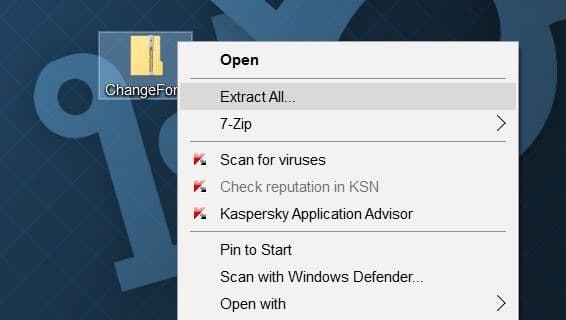
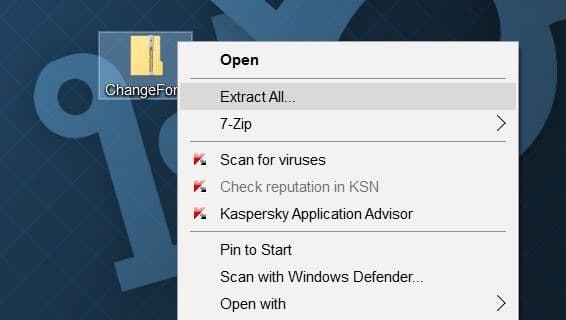
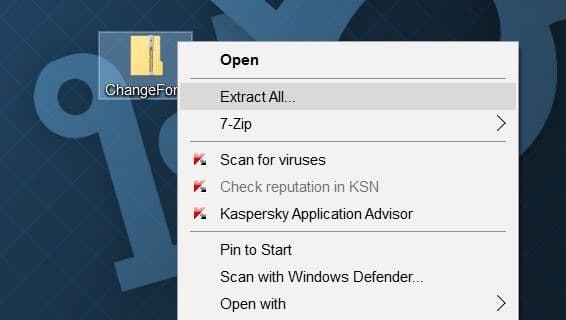
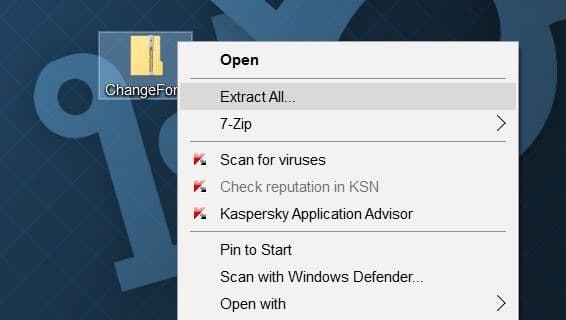
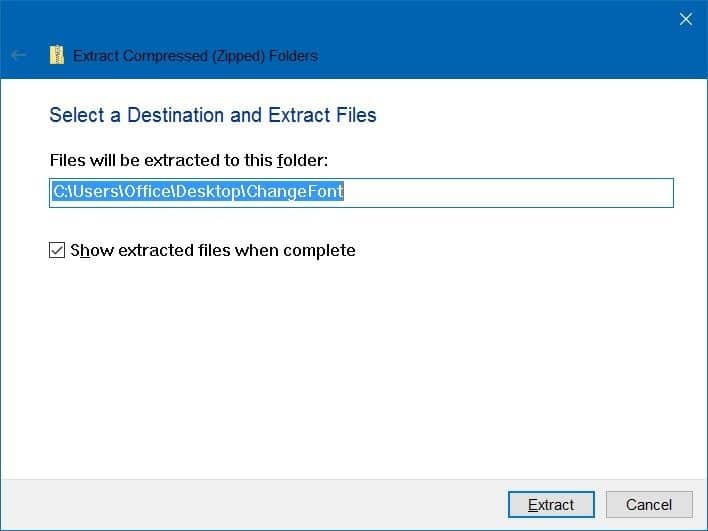
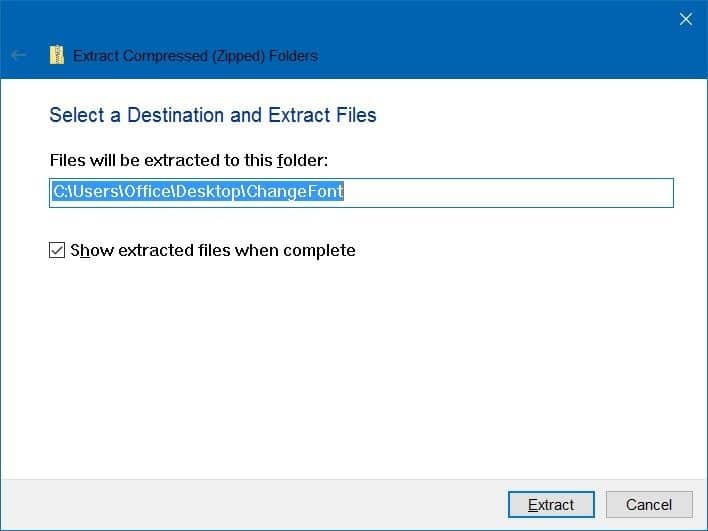
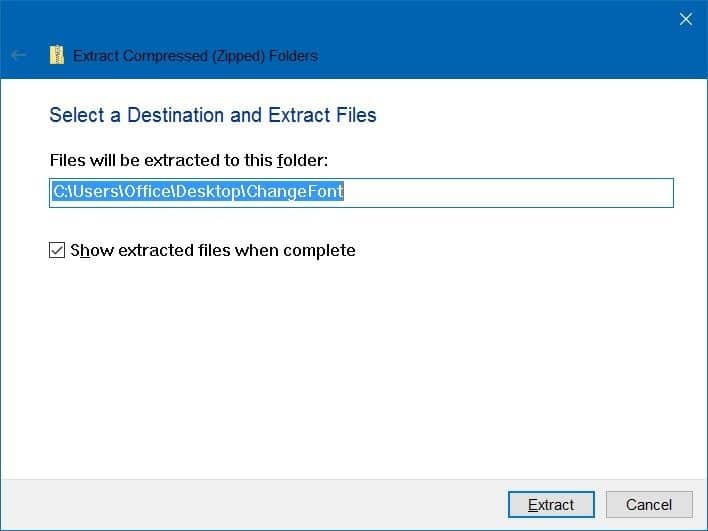
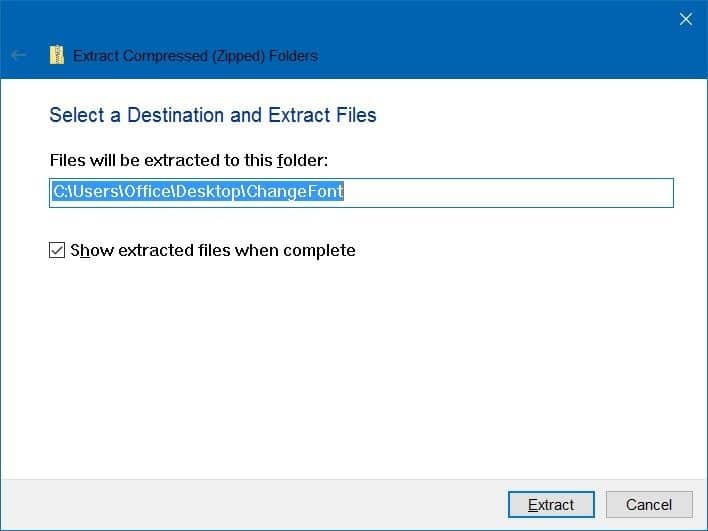
Étape 3: Avec les paramètres par défaut, ce fichier journal ChangeFont remplace la police Segoe UI par défaut par Tahoma. Veuillez lire les instructions des étapes 4, 5 et 6 si vous souhaitez remplacer la police par défaut par une police autre que Tahoma.
Et si vous souhaitez définir Tahoma comme police par défaut dans Windows 10, double clic haut ChangeFont.reg fichier, cliquez sur Oui lorsque la boîte de dialogue de confirmation apparaît, cliquez sur D’accord.
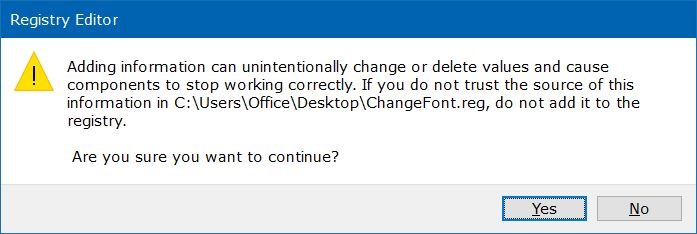
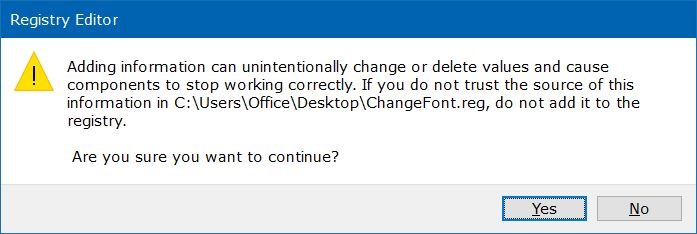
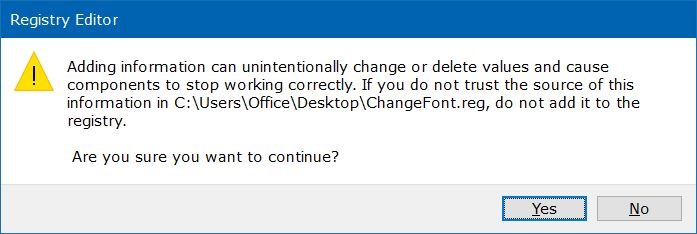
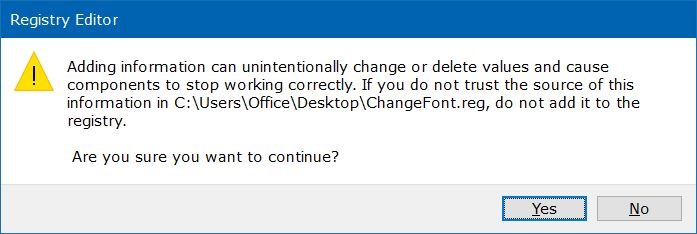
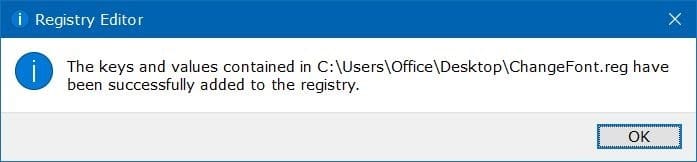
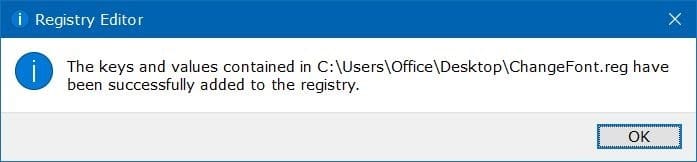
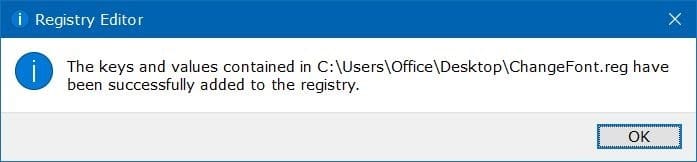
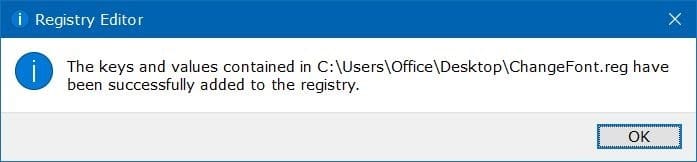
Une fois terminé, déconnectez-vous de votre compte, puis connectez-vous à nouveau pour voir la nouvelle police en action. Pour vous déconnecter, cliquez sur la vignette utilisateur dans le menu Démarrer, puis sur Quitter.
Étape 4: Pour remplacer la police par défaut par une police autre que Tahoma, clic-droit dans le fichier ChangeFont.reg, cliquez sur Ouvrir avecpuis cliquez sur Bloquer les notes pour ouvrir le fichier avec le programme Notepad.
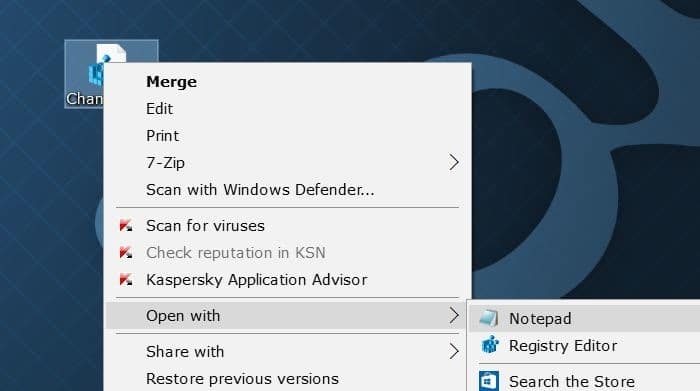
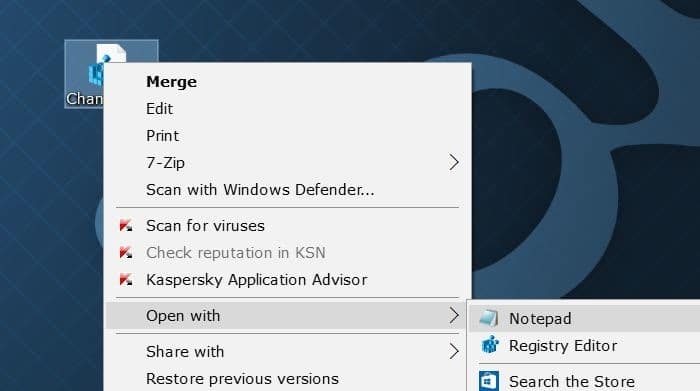
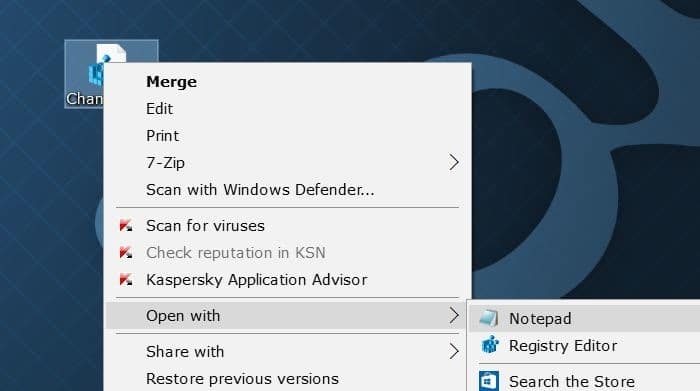
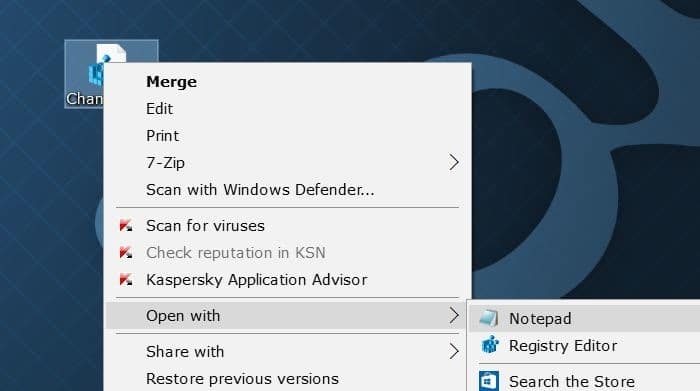
Étape 5: Remplacez le mot (mentionné à la fin) Tahoma avec un nom de police que vous souhaitez définir comme police par défaut dans Windows 10. Cliquez sur Ctrl + S. ou cliquez sur le menu Fichier, puis sur l’option Enregistrer pour enregistrer vos modifications. Par exemple, si vous souhaitez définir Verdana comme police par défaut, remplacez Tahoma par Verdana. N’oubliez pas d’appuyer sur Ctrl + S pour enregistrer.
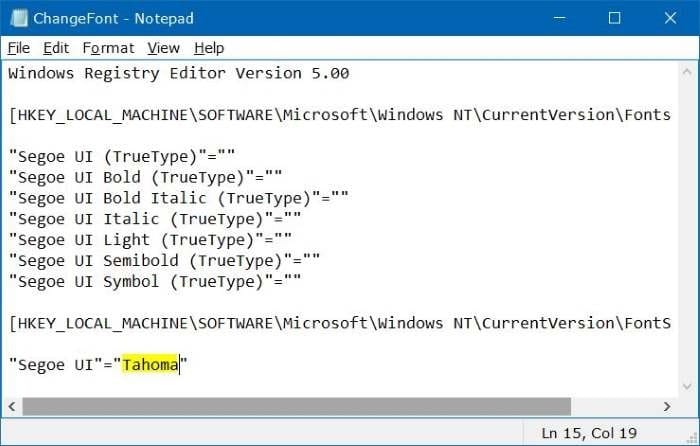
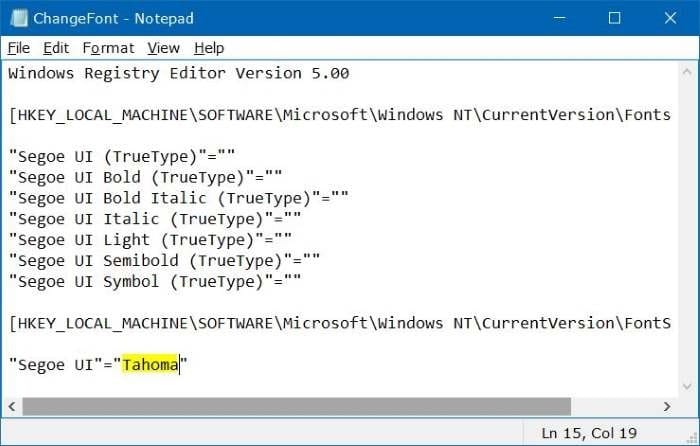
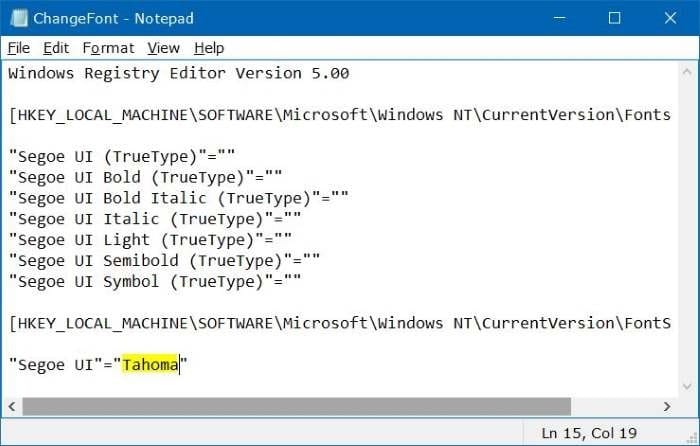
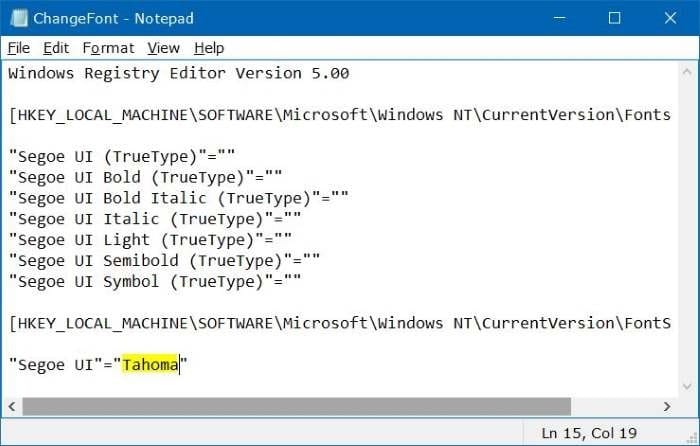
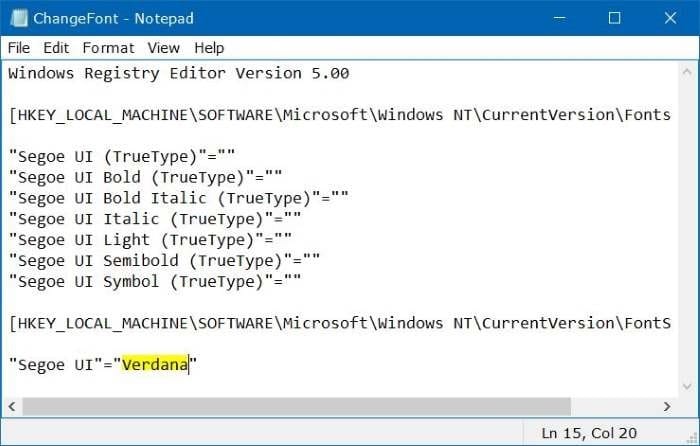
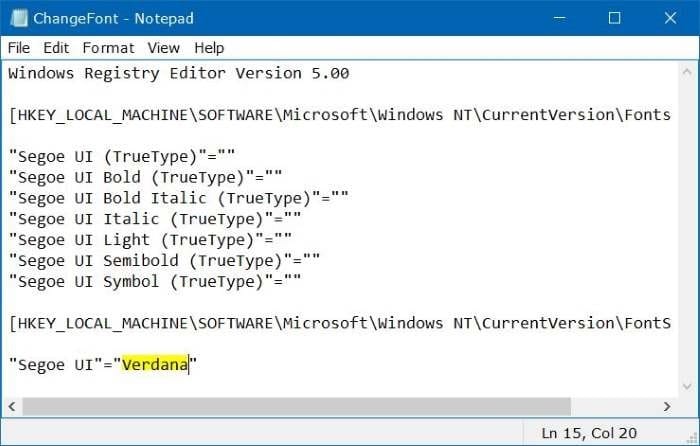
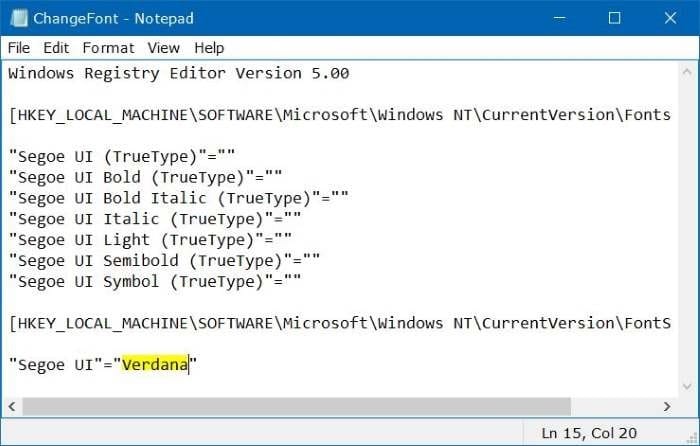
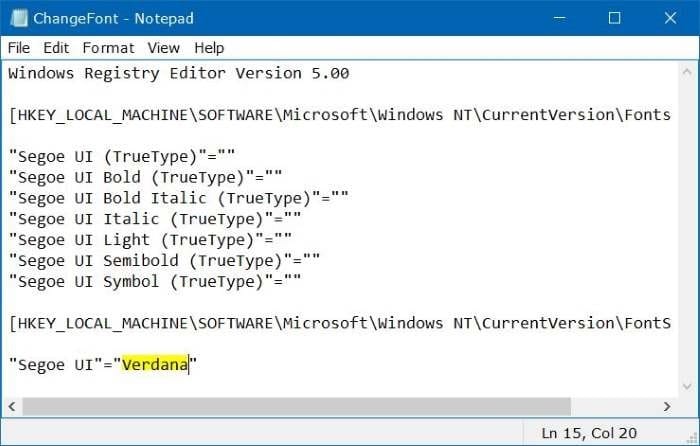
Étape 6: Enfin, double-cliquez sur le fichier édité ChangeFont.reg fichier, cliquez sur le bouton Oui lorsque la boîte de dialogue de confirmation apparaît, puis cliquez sur D’accord bouton. Déconnectez-vous et connectez-vous pour voir la nouvelle police.
Si vous rencontrez des problèmes après avoir changé la police par défaut, utilisez le point de restauration manuelle que vous avez créé précédemment pour restaurer votre PC à une date antérieure.